autocad制作电路图
- 格式:pdf
- 大小:212.76 KB
- 文档页数:6

CAD中绘制电路图和元器件的基本步骤CAD软件(计算机辅助设计软件)是一种广泛应用于工程领域的工具,它可以帮助工程师和设计师快速、准确地绘制电路图和元器件。
下面将介绍CAD中绘制电路图和元器件的基本步骤。
步骤一:安装CAD软件首先需要在电脑上安装CAD软件。
根据不同的需求和个人喜好选择合适的CAD软件,如AutoCAD Electrical、Solidworks等。
在官方网站下载安装程序,按照提示进行安装。
步骤二:创建新的电路图文件打开CAD软件后,点击“新建”按钮或选择“文件”菜单中的“新建”选项。
在弹出的对话框中选择“电路图”模板,并设置好文件的保存路径。
步骤三:添加电气元器件在电路图文件中,选择“添加元器件”工具,如箭头、方框或雷管图标,不同软件的图标可能有所不同。
点击想要添加的元器件位置,将元器件添加到电路图中。
步骤四:编辑电路元器件双击电路图上的元器件,可以对其进行编辑。
编辑内容包括元器件的标签、引脚连接、数值等。
根据实际需求进行调整。
步骤五:连接电气元器件在电路图中,选择“连接”工具,如直线或箭头图标,不同软件的图标可能有所不同。
按照电路连接的顺序,依次点击需要连接的元器件,CAD软件会自动绘制电路线路。
步骤六:添加电源和地线电路图中必须包含电源和地线。
选择“添加电源”工具,在适当的位置添加一个电源符号,例如“+”或其他标志。
选择“添加地线”工具,在电路图中添加一个接地符号,例如“⏚”或其他标志。
步骤七:标记电气元器件在电路图中标记每个元器件,以便后续的操作和管理。
选择“标记”工具,在每个元器件附近添加一个唯一的标记符号,例如“R1”或其他标志。
CAD软件会自动识别并为元器件添加标记。
步骤八:保存电路图文件在完成电路图的绘制后,点击“保存”按钮或选择“文件”菜单中的“保存”选项,将电路图文件保存到电脑上的合适位置。
可以选择不同的文件格式进行保存,如DWG、DXF等。
通过以上八个步骤,我们可以完成CAD软件中绘制电路图和元器件的基本操作。

1电气CAD绘图基础电气制图的一般规定1.1.1图纸幅面及格式(1)图纸的幅面尺寸为了图纸规范统一,便于作用和保管,绘制技术图样时,应优先选用表中规定的基本幅面。
必要时,也允许选用加长幅面,这些加长幅面的尺寸是由基本幅面的短边或整数倍增加后得出的。
如图所示。
图中A0、A1、A2、A3、A4为优先选用的基本幅面;A3⨯3、A3⨯4、A4⨯3、A4⨯4、A4⨯5为第二选择的加长幅面;虚线所示为第三选择的加长幅面。
表图纸的优选实际幅面(mm)(2)图框格式①在图纸上必须用粗实线画出图框,其格式分为不留装订线边和留装订线边两种,但同一产品的图样只能选用一种格式。
②留有装订边的图纸,其图框格式如图(a)所示。
图中尺寸a为25mm,尺寸c分为两类:对A0、A1、A2三种幅面,c为10mm;对A3、A4两种幅面,C为5mm。
装订成册时,一般采用A4幅面竖装或A3幅面横装。
③当图纸张数较少或用其他方法保管而不需要装订时,其图框格式为不留装订边方式,如图(b)所示。
图纸的四个周边尺寸相同,对A0、A1两种幅面,e为20mm;其余三种幅面e为10mm。
④图框的线宽。
图框分为内框和外框,两者的线宽不同,图框的内框线,根据不同的幅面,不同的输出设备宜采用不同的线宽,内框的线宽设置如表所示。
各种幅面的外框线均为的实线。
⑤图框外框尺寸如表规定的尺寸。
表图框内框线宽绘图机类型幅面喷墨绘图机笔式绘图机A0、A1及加长图 1.0mm 0.7mmA2、A3、A4及加长0.7mm 0.5mm图(3)标题栏(GB/T )①每张图纸都必须画出标题栏。
标题栏的格式和尺寸应按GB/T 《技术制图标题栏》的规定。
标题栏的位置应位于图纸的右下角,国内工程通用标题栏的基本信息及尺寸如图所示。
②标题栏的长边置于水平方向并与图纸的长边平行时,则构成X型图纸,如图(a)所示。
若标题栏的长边与图纸的长边垂直时,则构成Y型图纸,如图(b)所示。
③为了利用预先印刷的图纸,允许将X型图纸的短边置于水平位置使用,如图(a)所示。
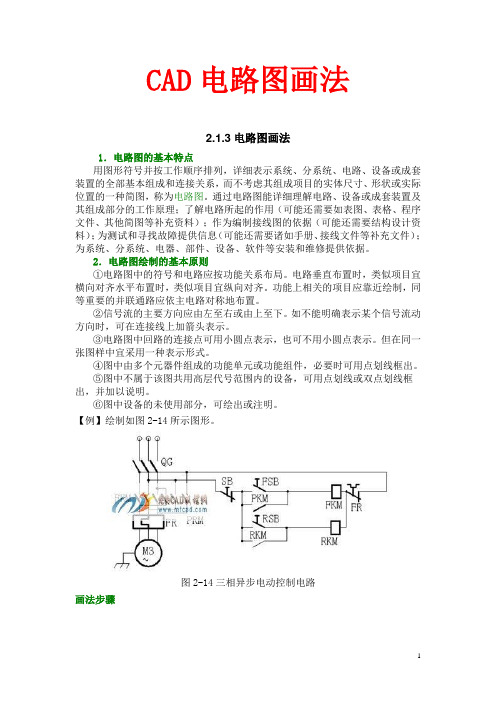
CAD电路图画法2.1.3电路图画法1.电路图的基本特点用图形符号并按工作顺序排列,详细表示系统、分系统、电路、设备或成套装置的全部基本组成和连接关系,而不考虑其组成项目的实体尺寸、形状或实际位置的一种简图,称为电路图。
通过电路图能详细理解电路、设备或成套装置及其组成部分的工作原理;了解电路所起的作用(可能还需要如表图、表格、程序文件、其他简图等补充资料);作为编制接线图的依据(可能还需要结构设计资料);为测试和寻找故障提供信息(可能还需要诸如手册、接线文件等补充文件);为系统、分系统、电器、部件、设备、软件等安装和维修提供依据。
2.电路图绘制的基本原则①电路图中的符号和电路应按功能关系布局。
电路垂直布置时,类似项目宜横向对齐水平布置时,类似项目宜纵向对齐。
功能上相关的项目应靠近绘制,同等重要的并联通路应依主电路对称地布置。
②信号流的主要方向应由左至右或由上至下。
如不能明确表示某个信号流动方向时,可在连接线上加箭头表示。
③电路图中回路的连接点可用小圆点表示,也可不用小圆点表示。
但在同一张图样中宜采用一种表示形式。
④图中由多个元器件组成的功能单元或功能组件,必要时可用点划线框出。
⑤图中不属于该图共用高层代号范围内的设备,可用点划线或双点划线框出,并加以说明。
⑥图中设备的未使用部分,可绘出或注明。
【例】绘制如图2-14所示图形。
图2-14三相异步电动控制电路画法步骤(1)创建新的图形文件选择→【开始】→【程序】→【Autodesk】→【AutoCAD2008中文版】→【AutoCAD2008】进入AutoCAD2008中文版绘图主界面。
(2)绘制图的整体框架。
选择线的宽度为0.3∥<!--[if !vml]--><!--[endif]-->命令: _circle 指定圆的圆心或 [三点(3P)/两点(2P)/相切、相切、半径(T)]:∥启用圆命令<!--[if !vml]--><!--[endif]-->∥下方适当位置选择一点为圆心指定圆的半径或 [直径(D)]: 30∥输入半径值命令: _line 指定第一点:∥启用直线<!--[if !vml]--><!--[endif]-->命令,单击上象限点指定下一点或 [放弃(U)]: 25∥正交往上指定下一点或 [放弃(U)]: 35∥正交往左指定下一点或 [放弃(U)]: 30∥正交往上指定下一点或 [放弃(U)]: 70∥正交往右指定下一点或 [放弃(U)]: 30∥正交往下指定下一点或 [放弃(U)]: 35∥正交往左如图2-15所示图2-15绘制圆和方框命令: _rectang∥启用长方形命令<!--[if !vml]--><!--[endif]-->指定第一个角点或 [倒角(C)/标高(E)/圆角(F)/厚度(T)/宽度(W)]: ∥绘图区域单击一点指定另一个角点或 [面积(A)/尺寸(D)/旋转(R)]:∥@20,30按【Enter】命令: _copy∥启用复制<!--[if !vml]--><!--[endif]-->命令选择对象: 指定对角点: 找到 1 个∥选择正方形当前设置:复制模式 = 多个指定基点或 [位移(D)/模式(O)] <位移>: ∥选择右下端点指定第二个点或 <使用第一个点作为位移>:∥正交打开,对象追踪,往下方确定位置命令: _move ∥启用移动<!--[if !vml]--><!--[endif]-->命令选择对象: 指定对角点: 找到 2∥选择2个长方形指定基点或 [位移(D)] <位移>:指定第二个点或 <使用第一个点作为位移>:∥适当位置单击,调整位置如图2-16所示。



cad电路画图初学步骤
我们知道CAD跟很多行业都相关,那么大家知道电路图怎么画吗?下面是店铺整理的cad电路画图初学步骤,希望能给大家解答。
cad电路画图初学步骤:
1、打开Autocad软件,进入软件页面,设置右下角为Autocad 经典
2、软件左侧为绘图快捷栏,右侧为修改快捷栏,利用左侧的绘图快捷栏开始绘制所需要的电气元件(也可以使用快捷键),如图
3、绘制自己工作需要的常见电气元件,利用写块指令(快捷键W),选择拾取点或者对象,将所需要制成块的电气元件选定,在文件名和保存路径里修改你所需要保存的文件名和地址
4、保存好之后,需要绘制图形时,点击插入里的块命令,将所保存的块导入图中
5、根据导入的电气块,绘制所需要的电气图
6、对画好的电路图进行保存,一套电路图就完成了,是不是很简单。
AutoCAD电气工程制图教程AutoCAD电气工程制图设计教程CAD电气制图设计是一个综合的知识领域,大家需要掌握一些什么样的知识,才可以具体的把握CAD电气制图设计。
想学AutoCAD电气工程制图教程吗?下面是考无忧网校小编为你分享的AutoCAD电气工程制图设计教程。
AutoCAD电气工程制图教程1.将“照明设备”图层设为当前图层,单击【常用】标签【绘图】面板【矩形】工具,绘制一个600×240的矩形2.单击【常用】标签【绘图】面板【图案填充】工具,将其填充为实色,并创建为图块,完成配电箱的绘制,如下图所示:(AutoCAD电气工程制图设计教程图例1)3.接下来绘制开关,单击【常用】标签【绘图】面板【直线】按钮,绘制如下图所示的图形:(AutoCAD电气工程制图教程图例2)4.将所绘图形使用【旋转】命令旋转-45度,结果如下图所示:(AutoCAD电气工程制图设计教程图例3)5.绘制一个直径为50的圆,并填充为实色,这样就绘制好了一个双控单联开关,如下图所示:(AutoCAD电气工程制图设计教程图例4)6.将所绘图形复制一个,使用【修剪】工具将图形下半部修剪,改为单联开关图形,如下图所示:(AutoCAD电气工程制图教程图例5)7.将配电箱旋转90度,复制一份,分别移至楼梯处,如下图所示:(AutoCAD电气工程制图设计教程图例6) 8.将开关复制并移到合适位置,如下图所示:(AutoCAD电气工程制图教程图例7)9.新建一个名为“照明电路”的图层,并设为当前图层,使用粗实线连接灯具与开关,结果如下图所示:(AutoCAD电气工程制图设计教程图例8)10.本例中所用插座均为单相三极组合插座,而有线电视插座与插座及网络插座均安排在弱电图线中11.将插座复制并移至合适位置,如下图所示:(AutoCAD电气工程制图教程图例9)12.连接插座线路,为了显示清晰,我们将照明线路图层隐藏。
13.这样我们就将灯具与插座布置好了,完成后如下图所示:(AutoCAD电气工程制图教程图例10)14.在绘制完成电气施工图后,需要对图形进行尺寸标注和文字说明,因为本例直接使用建筑平面图修改,因此不需要再标注尺寸,只需添加说明文字以及图框即可,完成后如下图所示:(AutoCAD电气工程制图教程图例11)以上是考无忧网校小编为你分享的AutoCAD电气工程制图设计教程。
CAD实例教程:绘制一个电路图在电子设计领域中,电路图是非常重要的工具。
它用于展示电子元件之间的连接方式和电流流动路径。
借助CAD软件,我们可以轻松地绘制一个电路图。
本教程将向您展示如何使用CAD软件来绘制一个简单的电路图。
第一步:选择CAD软件首先,选择适合您需求和操作习惯的CAD软件。
市场上有许多CAD软件可供选择,例如AutoCAD、SolidWorks、Eagle等。
在本教程中,我们将使用AutoCAD软件,因为它是一款常用且功能强大的CAD软件。
第二步:创建新的图纸启动AutoCAD软件后,点击“新建”按钮或选择“文件”菜单中的“新建”选项。
然后,在新建图纸对话框中,选择适合您的电路图的纸张大小和单位。
一般来说,A4纸大小和毫米单位是比较常见的选择。
第三步:添加基本组件接下来,我们将开始绘制电路图。
首先,使用AutoCAD的绘图工具栏上的“直线”命令,从图纸的起始位置绘制一条水平线,作为我们电路图的基准线。
然后,使用“直线”命令绘制各个电子元件之间的连接线。
例如,您可以绘制一条垂直线作为电源连接线。
然后,绘制横向的线连接到一个矩形,作为电阻器的表示。
在绘制电阻器时,可以通过AutoCAD的“矩形”命令绘制一个长方形,然后使用“文本”命令添加电阻器的数值标注。
类似地,您可以绘制其他电子元件,如电容器、电感器等。
第四步:连接电子元件绘制各个电子元件后,我们需要使用CAD软件提供的“直线”命令来连接它们。
点击起始点,然后点击目标点,即可绘制连接线。
确保连接线之间没有重叠或交叉。
此外,您还可以使用AutoCAD的“折线”命令来绘制连接线。
这是一个更方便和灵活的方式,可以在需要时添加转角和弯曲的连接线。
第五步:添加文本和注释为了更好地理解电路图,我们可以使用AutoCAD的“文本”命令来添加元件的标签和数值。
首先,选择“文本”工具,然后在合适的位置点击鼠标,输入标签和数值。
例如,您可以为电源添加标签“Vcc”,为电阻器添加数值“R1”。
课堂活动autocad二维专业实例电路图制作
电路图制作
:上机完成相应实验
1、每个学生必须独立完成相应的实验,并提交结果文件。
2、同学之间可以互相讨论学习,但不能时行复制作品。
3、完成时间:90分钟内必须提交相应结果文件。
4、若机房网络有问题机器,可以要求老师当堂检查,也可以用电子文档发送到老师邮箱:cwzzyq@,但必须告知老师。
5、其他未尽事宜可以向老师解释。
6、实例中的内容采用自学和老师辅导的方式进行。
7、本教案可以在进行下载使用。
【参考效果】
【效果分析】
本实例利用图块与直线工具的综合应用完成一个电路图的制作。
【重要知识点】
1、dount:画一个圆环
2、insert:插入图块
3、pline:画多线
4、text:生成单行文本
5、trim:修剪多余图形
6、zoom:缩放图形。
【参考步骤】
总体思路:本实例采用设置图形环境、绘制三极管、绘制接地线、绘制电阻、绘制二极管、绘制终端、组合生成图形、标注相应文件、保存文件的思路制作相应文件。
一、启动软件
1、请同学们利用自己学习过的方式打开autocad软件
二、设置绘图环境
1、设置图层,利用格式-图层命令打开图层管理器,设置其两个图层,一个名称为电路,另一个为文字
2、放大绘图区域
由于生成电路符号,需要放大后进示显示相应区域。
在命令窗口做如下操作,设置起点0,0到80,80
3、设置当前图层为电路图层
三、制作图块
1、绘制三极管
(1)绘制直线:利用工具栏上的直线工具制作如下所示的图形,并利用多线命令打开最近点捕捉工具,绘制如下所示的箭头,
如果箭头不会绘制的同学,请自行检查命令(设置多线的宽度W的起点为0,终点5)
(2)、单击工具栏上的制作图块命令:
设置其名称为三极管,起点在屏幕上指在三极管的最左点,并选择所有的三极管的元件。
选择确定。
删除三极管的元件,因为它已经制作图块了
2、绘制接地线
(1)利用直线工具绘制如下
(2)制作接地线图块,选择制作图块命令,名称为接地线,起点为最上方,选择所有元件,确定后删除相应的元件。
3、制作接地线
利用直线工具绘制如下,注意可以要进行修剪工具(trim)并定义成电阻图块,基点为最上方,确定后删除
4、制作二极管
利用直线工具绘制如下,并定义成二极管,基点为最上方,确定后删除
5、制作终端
利用绘图菜单-圆环命令,设置内径为5,外半径10,绘制如图所示,打开圆心捕捉功能,定义为终端,基点在圆心,名称为终端。
四、生成图形
本部分主要考验同学们的细心和耐心能力,请同学们认真完成,只会利用到插入图块,有的时候可能需要在插入时选择在图形上旋转和直线工具把这些物体连接起来。
选择工具栏插入命令。
1、将作图区域恢复正常状态
2、生成电路图
单击插入图块命令,名称为为终端,比例为1,旋转为0,得到一个图形,再次插入电阻,然后利用直线工具把它们连接起来。
3、继续插入其他图块
五、文字工标注
利用TEXT工具输入文字,这里要注意文字的大小。
完成文字后的效果
六、保存文件
利用文件-保存或另存为或命令方式进行保存
【小结】
本节课主要利用图块制作命令、图块的插入命令及直线命令、文字工具共同完成一个电路图的制作,遵循了元件制作到作品组装的过程,这是一个在以后的制作中反复使用的技艺,希望同学们能举一反三、多加练习。
【反馈方形及方法】
1、作业提交或请老师检测。
2、对本节课的内容可以书面向学习委员进行申诉或者以电子邮件的方式发送到老师箱。
教案制作:崔治文日期:2010年5月23日。